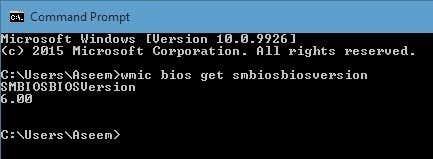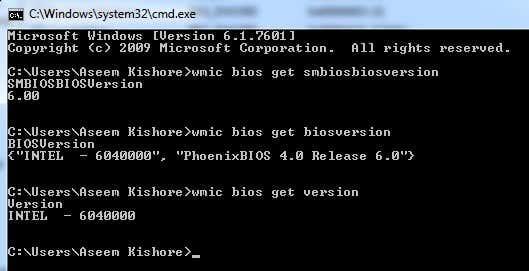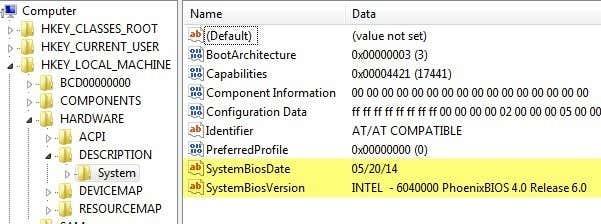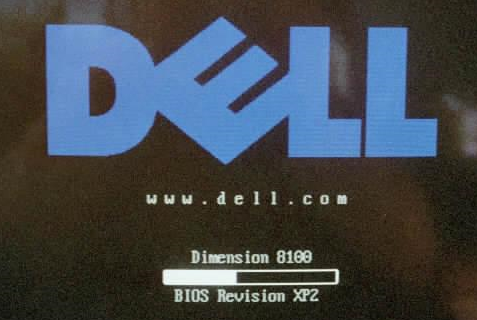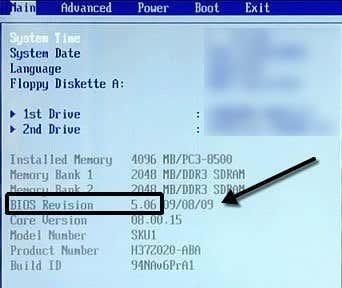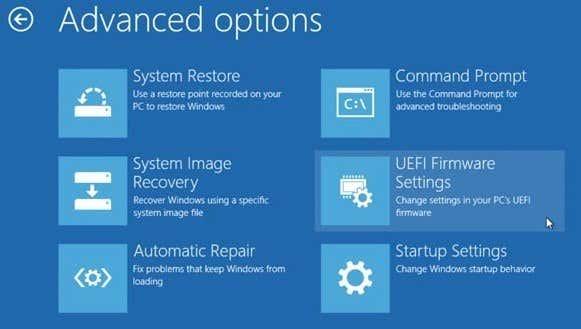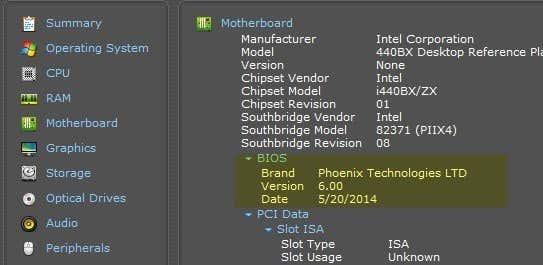Necessites trobar o comprovar la versió actual de la BIOS al teu ordinador portàtil o d'escriptori? El firmware de la BIOS o UEFI és el programari que s'instal·la per defecte a la placa base de l'ordinador i que detecta i controla el maquinari integrat, inclosos els discs durs, les targetes de vídeo, els ports USB, la memòria, etc.
Si heu d'actualitzar la BIOS o no és una cosa que he escrit anteriorment i la premissa bàsica d'aquest article era no actualitzar-lo tret que realment tingueu una necessitat específica.
Taula de continguts
- Informació del sistema
- Línia d'ordres
- Registre de Windows
- Inici de Windows
- Programari de tercers
- Conclusió
Llavors, com esbrina si necessiteu actualitzar la BIOS al vostre ordinador? Bé, primer haureu d'esbrinar la versió actual de la BIOS. En aquest article, explicaré diverses maneres de determinar la versió de la BIOS. Un cop tingueu la versió actual, podeu visitar el lloc web del fabricant per veure quina és la darrera versió.
Informació del sistema
Feu clic a Inici , trieu Executar i escriviu msinfo32 . Això mostrarà el quadre de diàleg d'informació del sistema de Windows.

A la secció Resum del sistema , hauríeu de veure un element anomenat Versió/Data de la BIOS . Ara ja coneixeu la versió actual de la vostra BIOS.
Línia d'ordres
Una altra manera fàcil de determinar la versió de la BIOS sense reiniciar la màquina és obrir un indicador d'ordres i escriure l'ordre següent:
wmic bios get smbiosbiosversion
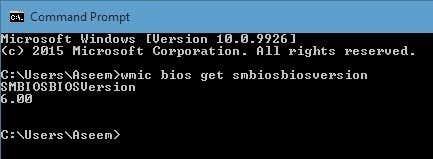
La línia d'ordres només us donarà el número de versió de la BIOS i això és gairebé tot. Tanmateix, hi ha més ordres que us donaran una mica més d'informació.
wmic bios get biosversion
wmic bios get version
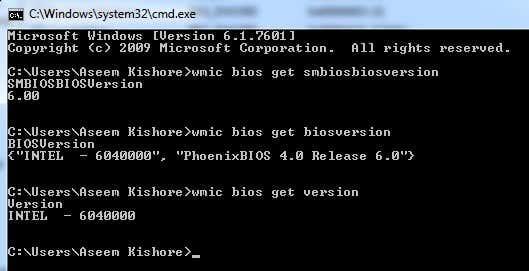
Registre de Windows
Gairebé tot el que hi ha a Windows s'emmagatzema al Registre i la versió de la BIOS no és una excepció! Aneu a la clau següent:
HKEY_LOCAL_MACHINE\HARDWARE\DESCRIPTION\System
I veureu diverses claus relacionades amb la BIOS, com ara SystemBiosDate , SystemBiosVersion , VideoBiosDate i VideoBiosVersion .
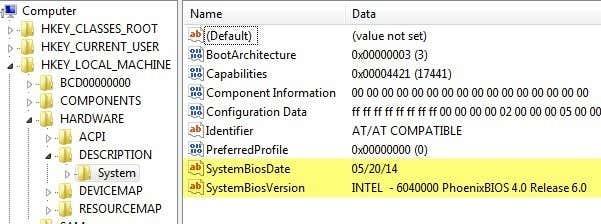
Inici de Windows
Un altre mètode per determinar la versió de la BIOS a l'ordinador és simplement reiniciar l'ordinador. Alguns ordinadors, inclòs Dell , us mostren el número de versió de la BIOS quan l'ordinador s'inicia per primera vegada.
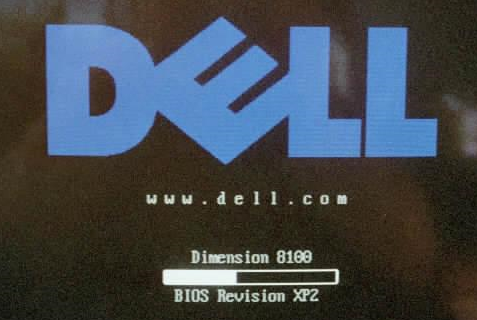
Si no, podeu entrar a la configuració de la BIOS prement F12, DEL, F10 o F12 quan aparegui durant l'inici. Altres fabricants d'ordinadors poden tenir una tecla diferent per entrar a la configuració, però normalment us indicarà quina tecla heu de prémer.
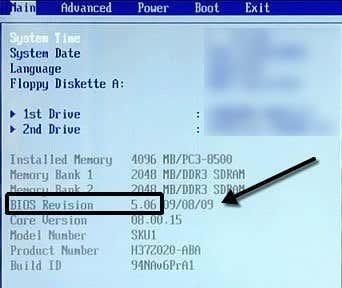
Com que la interfície de la BIOS és diferent per a gairebé tots els fabricants d'ordinadors, haureu de navegar fins que vegeu la revisió de la BIOS o la versió de la BIOS.
Si utilitzeu un ordinador més nou amb Windows 8 amb UEFI en comptes de la BIOS tradicional, no podreu prémer cap tecla durant l'inici. En aquests casos, heu d' arrencar a la pantalla Opcions de recuperació del sistema. Un cop allà, heu de fer clic a Solucionar problemes i després a Opcions avançades .
Aquest és el mateix mètode per posar Windows 8 en mode segur , però en lloc de fer clic a Configuració d'inici, hauríeu de fer clic a Configuració del firmware UEFI . Tingueu en compte que no veureu aquesta opció si la vostra BIOS no és UEFI.
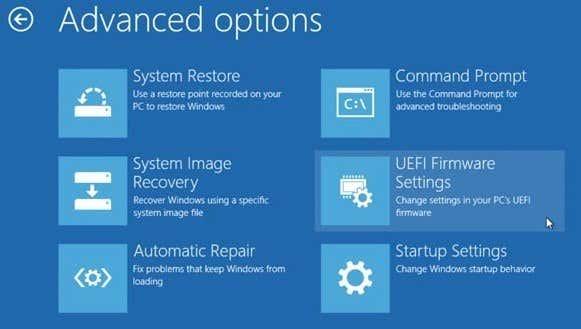
Programari de tercers
Si preferiu utilitzar una utilitat de tercers que també us pugui proporcionar informació sobre el vostre ordinador, una bona opció és Speccy . És de la mateixa empresa que va crear CCleaner , una de les millors eines de manteniment per a PC amb Windows.
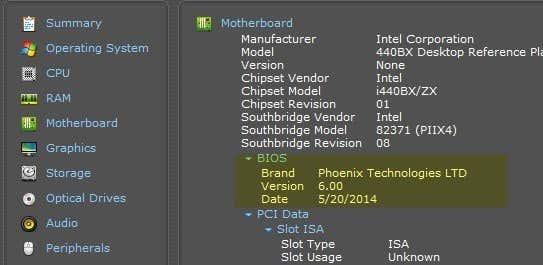
Feu clic a Placa base i veureu una secció anomenada BIOS que us ofereix la marca , la versió i la data de la BIOS. El programa també us ofereix molta informació del sistema sobre CPU, RAM, emmagatzematge, etc.
Conclusió
Per tant, aquestes són pràcticament totes les maneres diferents de determinar la vostra versió de la BIOS. Actualitzar la BIOS és una cosa que només hauríeu de fer si cal i amb molta precaució. Una actualització fallida de la BIOS pot bloquejar tot el vostre ordinador i obligar-vos a gastar molts diners per reparar-lo.
Quan actualitzeu la BIOS, no hi ha una única manera de fer-ho. Cada fabricant de placa base té el seu propi conjunt d'eines per actualitzar la BIOS. Alguns tenen les opcions a la pròpia BIOS per actualitzar-los, d'altres requereixen que arrenqueu des d'una unitat USB i flasheu la BIOS d'aquesta manera.
Cada fitxer de la BIOS sol venir en un paquet d'arxiu comprimit que inclou un fitxer de text ReadMe. És essencial que llegiu aquest fitxer perquè tindrà instruccions exactes per actualitzar la BIOS.
L'únic mètode per actualitzar la BIOS que hauríeu d'evitar és l'opció de Windows. Normalment és una aplicació de Windows que podeu descarregar i executar des de Windows per flashejar la BIOS. El problema és que pot fallar, ja que Windows encara s'està executant i normalment ni tan sols el recomanen els mateixos fabricants. És la manera més fàcil, però comporta el major risc de fracàs.